Windows różowy ekran śmierci, co to jest i jak naprawić

- 3965
- 844
- Tacjana Karpiński
Prawdopodobnie kilkakrotnie doświadczył niebieskiego ekranu śmierci na swoim komputerze, a może nawet widziałeś zielony ekran śmierci. Większość ludzi zna BSOD, ponieważ tak wiele problemów może wywołać jeden, ale co, jeśli spotkasz różowy ekran śmierci?
PSOD to mniej znany błąd systemu Windows, który może powodować zarówno oprogramowanie, jak i sprzętowe awarie. Nawet problem sterownika graficznego lub temperatura urządzenia komputera może wywołać różowy ekran śmierci. Ponieważ istnieje wiele potencjalnych przyczyn, musisz przejść przez kilka kroków rozwiązywania problemów, aby zidentyfikować problem.
Spis treści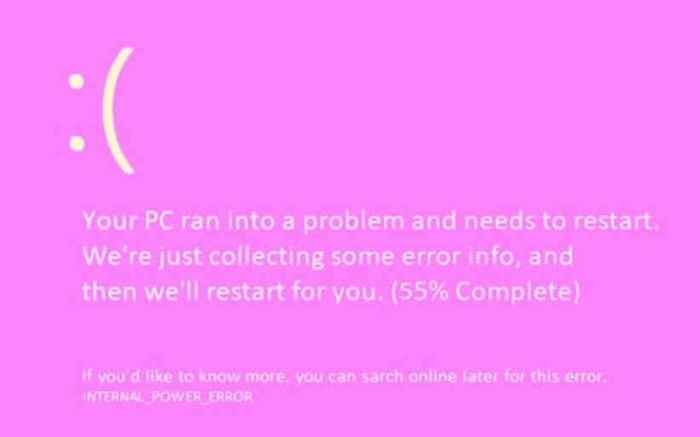
Użytkownicy zgłaszają kilka różnych kolorów z tym samym komunikatem wyświetlającym. Ekran błędu śmierci może być niebieski, czarny, żółty, zielony, czerwony, fioletowy, biały lub różowy. Wszystkie ekrany kolorów śmierci oznaczają, że komputer napotkał poważne problemy ze sprzętem lub oprogramowaniem. Pamiętaj, że różne problemy z urządzeniem powodują ich i nie są wyłączne dla systemu systemu operacyjnego Windows. Mogą wystąpić na iPhonie, Androida, Maca, a nawet na nintendo lub tivo, ale będą wyglądać nieco inaczej.
Problemy z przegrzaniem komputera i sterowników karty graficznej są najczęstszymi przyczynami różowego ekranu śmierci w systemie Windows 11 i 10. Wykonaj następujące kroki, aby rozwiązać problem i naprawić różowy ekran śmierci.
1. Odłącz wszystkie peryferyjne
Kiedy napotkasz różowy ekran śmierci, zamknij komputer i odłącz wszystkie peryferyjne. Błąd może być spowodowany niewłaściwym połączeniem między komputerem a jednym z peryferyjnych. Sprawdź wszystkie kable i porty połączeń pod kątem uszkodzeń fizycznych lub pyłu.
Kiedy masz pewność, peryferyjne są w porządku, spróbuj podłączyć tylko mysz, klawiaturę i monitoruj, a następnie włącz komputer. Sprawdź, czy błąd się powtarza. Jeśli tak nie jest, problem był na jednym z peryferyjnych. Czyszczenie ich i ponowne połączenie prawdopodobnie rozwiązało problem.
Jeśli różowy ekran śmierci powtórzy się, możesz mieć poważniejszy problem.
2. Zaktualizuj sterowniki kart graficznych
Przestarzałe sterowniki kart graficznych mogą spowodować różowy ekran śmierci. Jeśli go doświadczasz, spróbuj zaktualizować sterowników, zanim zrobisz cokolwiek innego. Wykonaj następujące kroki:
- Naciśnij klawisz Windows + X na klawiaturze, aby otworzyć menu.
- Wybierz opcję Menedżera urządzeń z menu.
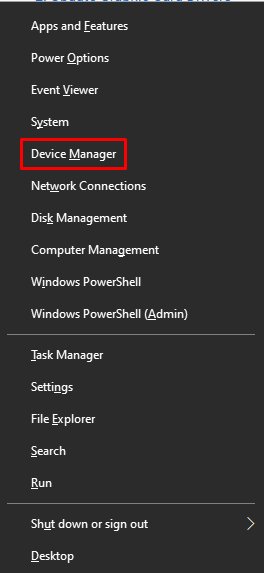
- Alternatywnie możesz użyć paska wyszukiwania, aby poszukać menedżera urządzeń.
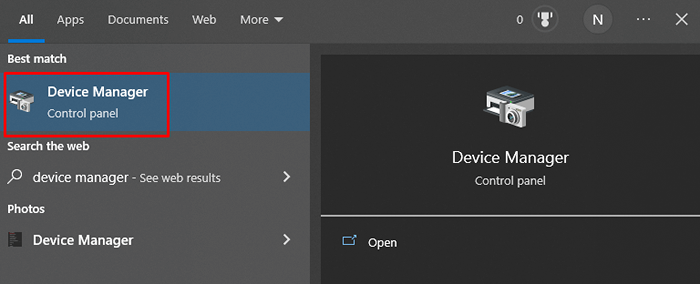
- Kiedy pojawi się nowe okno, wyszukaj kartę graficzną komputera na liście. Chociaż poniższym przykładem jest karta graficzna NVIDIA, twoja może być inna.
- Kliknij dwukrotnie adaptery wyświetlacza, a następnie kliknij prawym przyciskiem myszy kartę graficzną i wybierz sterownik aktualizacji.
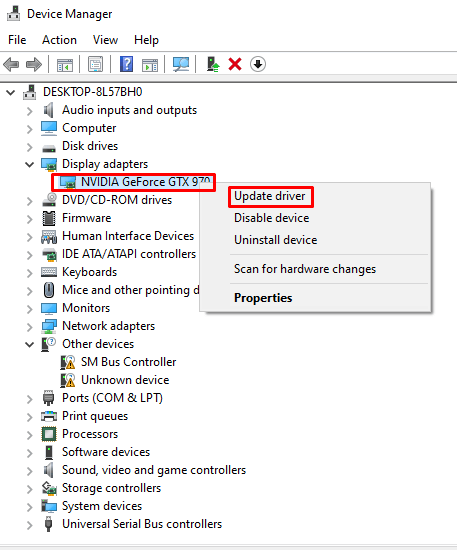
- Wybierz wyszukiwanie automatycznie sterowników i po prostu postępuj zgodnie z instrukcjami z aktualizacji sterownika, aby je zainstalować.
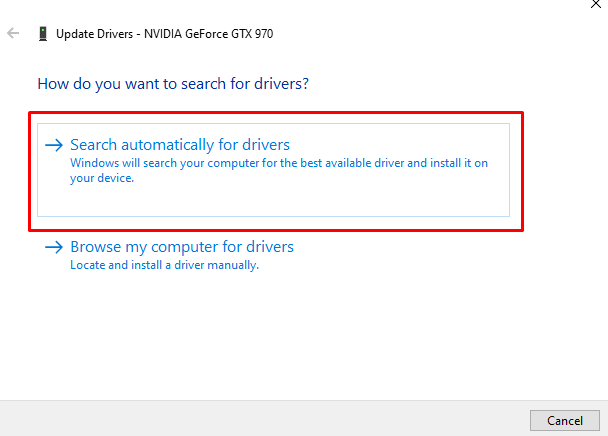
Uruchom ponownie komputer lub laptop i sprawdź, czy to naprawiło różowy ekran błędu śmierci.
3. Wróć do poprzedniej wersji sterowników kart graficznych
Jeśli zacząłeś doświadczać różowego ekranu śmierci po zainstalowaniu najnowszych sterowników kart graficznych, możesz je odinstalować i ręcznie pobrać poprzednią wersję sterowników ze strony producenta.
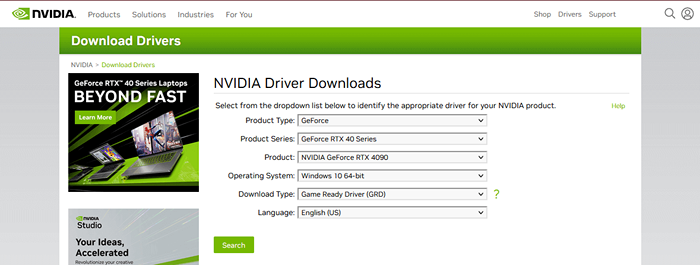
Jeśli problem zniknie po zainstalowaniu starszej wersji, wiesz, że zaktualizowane sterowniki powodują różowy ekran śmierci.
4. Odinstaluj wszelkie nowe programy
Czasami nowo zainstalowane programy mogą powodować różowy ekran śmierci z powodu konfliktu oprogramowania z systemem operacyjnym lub uszkodzonymi plikami. Spróbuj odinstalować wszelkie nowe programy, które ostatnio zainstalowałeś i sprawdź, czy problem zniknie. Oto jak to zrobić:
- Użyj paska wyszukiwania systemu Windows, aby znaleźć i otwórz panel sterowania.
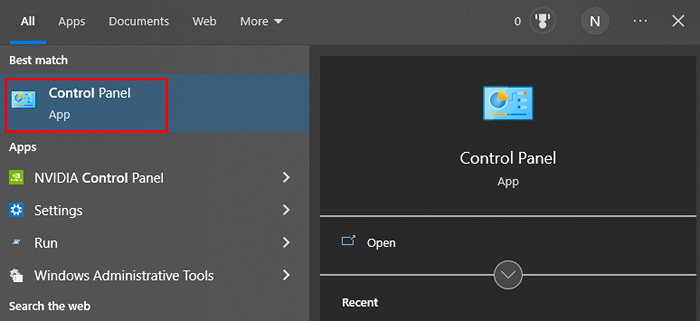
- Wybierz program odinstaluj program w ramach programów.
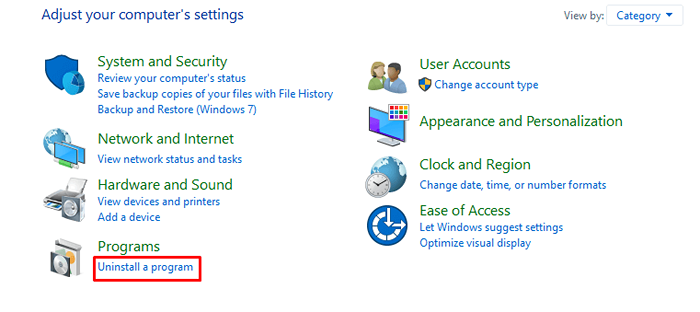
- Znajdź nowo zainstalowany program, kliknij go prawym przyciskiem myszy i wybierz odinstalowanie/zmiana.
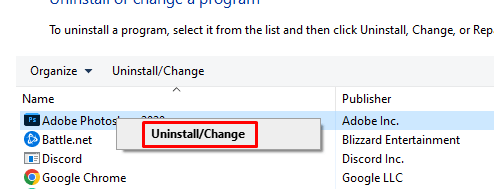
Poczekaj, aż system Windows odinstaluje program. Powtórz te kroki dla każdego nowo zainstalowanego oprogramowania, które podejrzewasz, może spowodować różowy ekran śmierci.
5. Zaktualizuj Windows
Aktualizacje systemu Windows zwykle rozwiązują wszelkie problemy w systemie operacyjnym, a ogólna wydajność komputera powinna poprawić. Musisz upewnić się, że komputer działa w najnowszej wersji systemu Windows. Wykonaj następujące kroki:
- Kliknij przycisk prawym przyciskiem myszy lub naciśnij klawisz Windows + X na klawiaturze.
- Wybierz Ustawienia.
- Przejdź do aktualizacji i bezpieczeństwa.
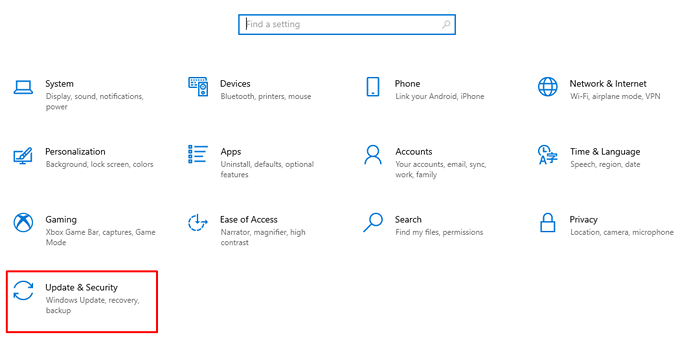
- Wybierz sprawdź aktualizację.
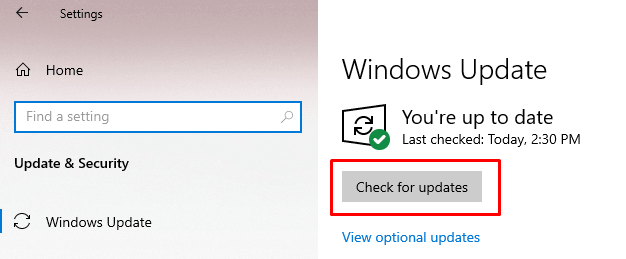
Jeśli dostępna jest nowa aktualizacja, otrzymasz monit o jej pobranie i zainstalowanie.
6. Wyłącz wszelkie ustawienia ocenowania
Jeśli chcesz poprawić wydajność urządzenia, powinieneś podkręcić GPU, CPU i RAM. Niestety, przetworanie może powodować kilka problemów, takich jak przegrzanie, co może prowadzić do różowego ekranu śmierci. Jeśli występujesz ten błąd po podkręceniu, po prostu wyłącz ustawienie ocenowania.
- Przejdź do ustawień i otwórz aktualizację i bezpieczeństwo.
- Wybierz odzyskiwanie w menu bocznym.
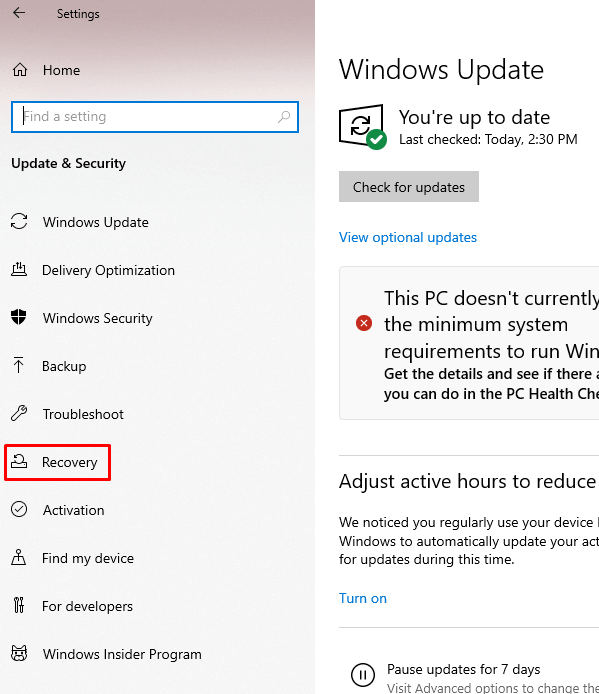
- Wybierz ponownie uruchom teraz.
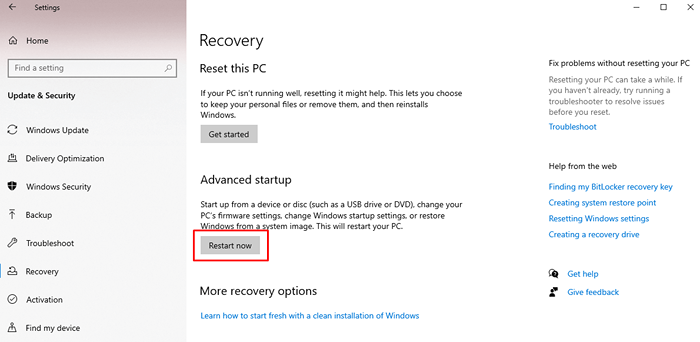
- Przejdź do rozwiązywania problemów i wybierz opcje zaawansowane
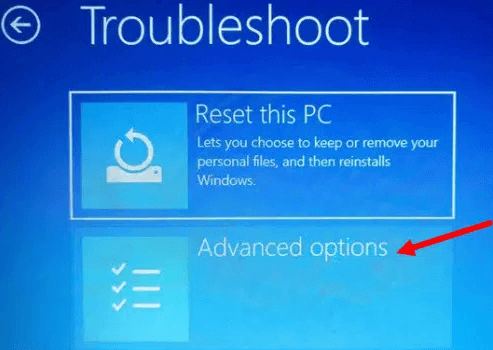
- Wybierz opcję Ustawienia oprogramowania układowego UEFI
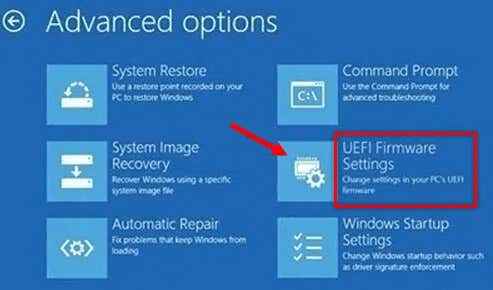
- Przejdź do przycisku restart u prawej dolnej części ekranu
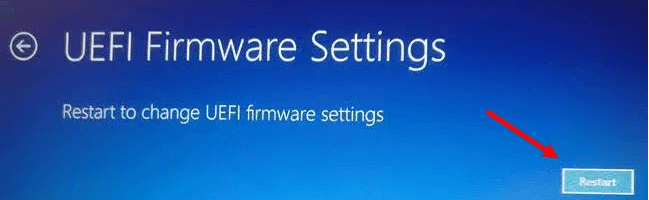
BIOS otworzy się automatycznie po ponownym uruchomieniu. Kolejne kroki zależą w dużej mierze od zainstalowanej wersji BIOS. Ale ogólnie, jeśli przejdziesz na kartę Advanced w sekcji wydajności, znajdziesz opcję podróbki, którą możesz wyłączyć.
7. Sprawdź temperaturę karty graficznej
Przegrzanie jest jedną z najczęstszych przyczyn różowego ekranu śmierci. Może się to zdarzyć z powodu gromadzenia cząstek pyłu na karcie graficznej lub wentylatorom, powodując, że procesor graficzny ma się. Powinieneś regularnie czyścić swój system. Upewnij się, że temperatury GPU są optymalne. Jeśli są zbyt wysokie, może to być powód różowego ekranu błędu śmierci.
Nie potrzebujesz żadnych programów innych firm, aby szybko sprawdzić temperaturę GPU.
- Kliknij przycisk prawym przyciskiem myszy lub naciśnij klawisz Windows + X na klawiaturze.
- Wybierz Menedżer zadań.
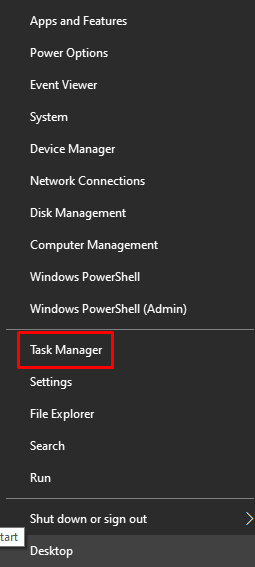
- Przejdź do karty wydajności i zlokalizuj monitor wydajności GPU. Jeśli nie widać karty wydajności, kliknij przycisk więcej szczegółów w części okna Menedżera zadań.
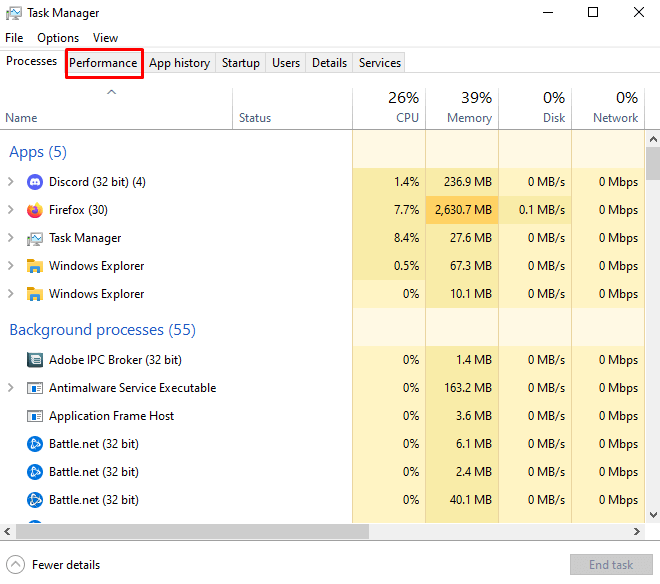
- Tutaj powinieneś być w stanie odczytać zużycie GPU w czasie rzeczywistym i jego temperaturę.
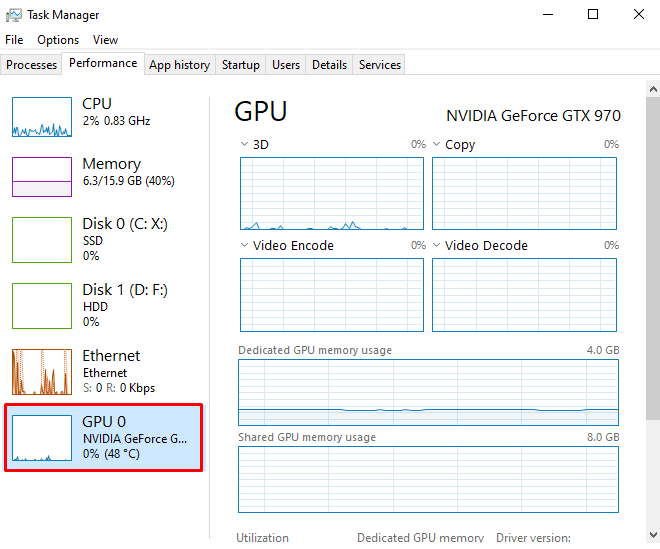
Menedżer zadań wyświetli tylko aktualne odczyty GPU. Aby uzyskać bardziej zaawansowane opcje, takie jak logowanie w czasie, potrzebujesz aplikacji zewnętrznej.
8. Przetestuj monitor na innym komputerze i usuń kartę graficzną
Jeśli nadal otrzymujesz różowy ekran śmierci, może być to, że problem dotyczy sprzętu. Najpierw sprawdź, czy monitor powoduje go, podłączając go do innego komputera lub podłączając do laptopa. Jeśli powoduje również błąd na innym komputerze, wiesz, że monitor jest wadliwy.
Możesz także sprawdzić swoją kartę graficzną, jeśli problem nie pojawi się na drugim komputerze. Wymień go innym lub pozwól na pokład GPU na jego miejscu i sprawdź, czy różowy ekran śmierci pojawi się ponownie.
9. Rozwiązywanie problemów w czystym stanie rozruchu
Możesz dowiedzieć się, co powoduje różowy ekran śmierci z czystym rozruchem.
- Otwórz okno polecenia Uruchom z klawiszem Windows + R i wpisz msconfig.
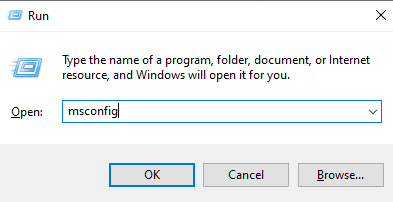
- Przejdź do karty ogólnej, a następnie znajdź selektywne uruchamianie i wybierz załaduj elementy uruchamiania. Kliknij OK.
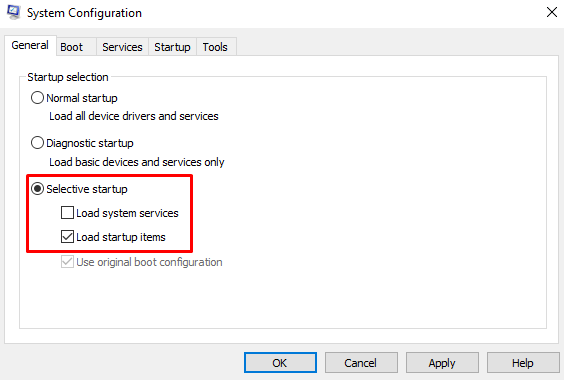
- Na karcie Service sprawdź pole Ukryj wszystkie usługi Microsoft.
- Wybierz wszystkie wyświetlane usługi i wybierz Wyłącz wszystkie. Następnie naciśnij OK.
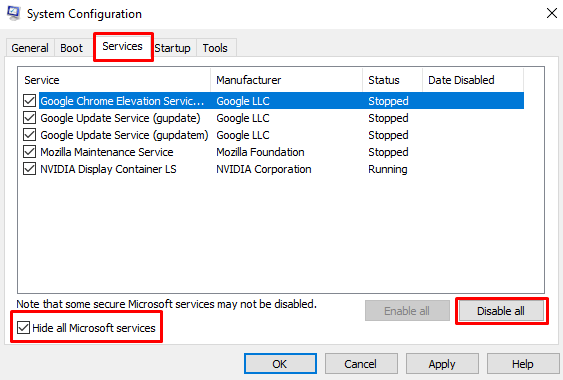
- Przejdź do zakładki Startup i wybierz Otwórz Menedżera zadań.
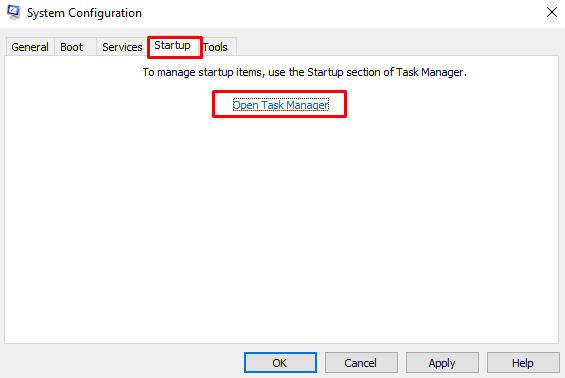
- Wszystkie usługi, które inicjują automatycznie z systemem, zostaną wyświetlone. Kliknij ich prawym przyciskiem myszy i wybierz Wyłącz.
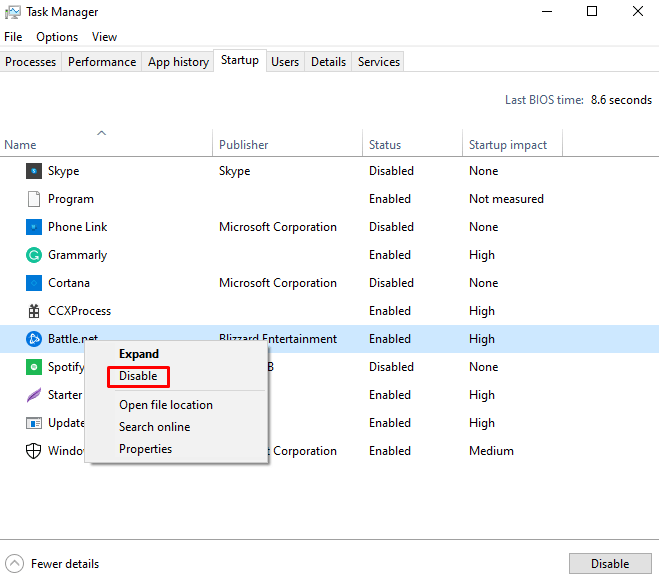
Aby spróbować wyizolować problem, musisz wyłączyć wszystkie procesy jeden po drugim i ponownie uruchomić komputer po każdym. Po wskazaniu elementu, który powoduje różowy ekran śmierci, możesz na stałe wyłączyć lub usunąć z komputera.
10. Zabierz go do warsztatu naprawy
Jeśli nic z wymienionych powyższych poprawek nie pomoże, powinieneś rozważyć zabranie komputera do warsztatu i pokazać technikowi różowy ekran śmierci. Jest to szczególnie dobra opcja, jeśli problem jest spowodowany wadliwym sprzętem. Jeśli Twój komputer lub laptop są nadal objęte gwarancją, będziesz chciał zabrać go do oficjalnego centrum napraw. Możesz również zdecydować się skontaktować się z producentem i poczekać na jego instrukcje, gdzie wziąć komputer.
- « AMD Radeon Rx 6800 XT vs GeForce RTX 3080, co jest lepsze?
- Czym jest środowiska wykonawcze Microsoft Edge WebView2 (i jak zmniejszyć użycie procesora)? »

